Ste študent, profesionál alebo si len chcete usporiadať svoje každodenné aktivity do ľahko dostupného zoznamu? Vedenie poznámok vám môže pomôcť usporiadať zoznam úloh tak, aby ste mali prehľad o svojich úlohách. A našťastie existujú rôzne aplikácie na písanie poznámok, ktoré môžete posúdiť pred výberom najlepšej možnosti.

Napríklad Google Keep a Notion sú dve aplikácie na písanie poznámok so skvelou povesťou. Sú to dve z najpopulárnejších dostupných možností. Aby sme vám pomohli urobiť správnu voľbu medzi týmito dvoma, tento článok bude diskutovať o tom, čo potrebujete vedieť o službách Google Keep a Notion.
ako zmeniť meno v pubg pc
Google Keep vs. Notion
Google Keep
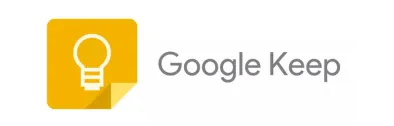
Google Keep je populárna bezplatná aplikácia na písanie poznámok od spoločnosti Google. Túto aplikáciu používajú milióny ľudí na celom svete na vytváranie zoznamov úloh, študijných poznámok a zaznamenávanie ďalších dôležitých detailov. Aplikácia vám umožňuje načrtnúť poznámky v rôznych formátoch, ako sú nahrávky, obrázky, text a tabuľky.
Okrem toho sa táto aplikácia dokonale integruje s inými platformami, ako je napríklad Disk Google, čo vám umožňuje zdieľať svoje poznámky s ostatnými členmi vášho tímu. Vďaka integrácii s Diskom Google automaticky zálohuje vaše údaje, pretože Disk Google je cloudový úložný systém.
Pojem
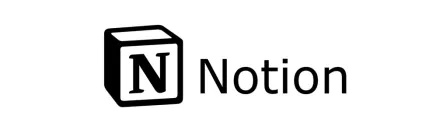
Notion je plne poskladaná aplikácia na písanie poznámok, ktorá sa používa na riadenie projektov a sledovanie prebiehajúcich úloh. Existuje bezplatná verzia alebo niekoľko platených verzií, ktoré ponúkajú viac zvončekov a píšťaliek pre podniky rôznych veľkostí. Aplikácia je dodávaná s viacerými funkciami, ktoré pomáhajú pri zapisovaní poznámok, aby to stálo za vašu pozornosť. Notion môže tiež vytvárať zoznamy úloh v databáze, čo vám umožní spravovať všetky vaše kritické projekty z jedného bodu.
Táto aplikácia je určená pre ľudí, ktorí hľadajú pokročilejšie funkcie na písanie poznámok a podrobné používateľské rozhranie. Je tiež ideálne nechať si čas na to, aby ste sa naučili, ako fungujú dostupné funkcie.
Vlastnosti
Keď už hovoríme o funkciách, Google Keep a Notion sa skladajú z rôznych funkcií, ktoré pomáhajú pri písaní poznámok. Dozvieme sa viac.
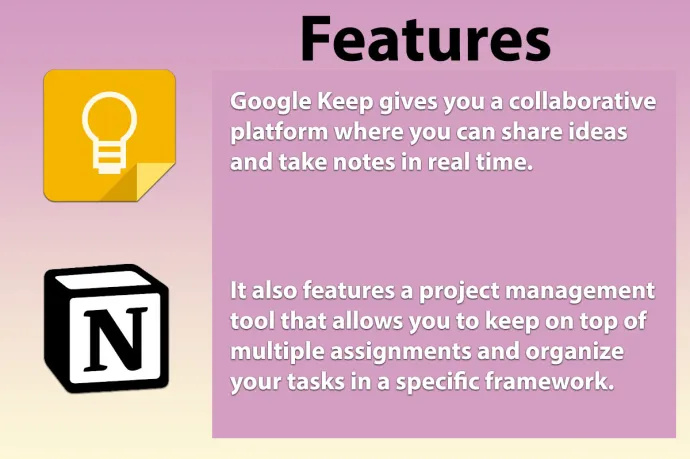
Google Keep
Pri používaní aplikácie Google Keep môžete nahrávať zvuk a neskôr ho prepisovať pomocou funkcií prepisu zabudovaných v aplikácii. Keďže sú poznámky uložené v cloude, môžete k nim jednoducho pristupovať na svojom počítači alebo mobilnom zariadení v závislosti od toho, ktoré je v blízkosti.
Keď vediete tímové projekty, Google Keep vám poskytuje platformu na spoluprácu, kde môžete zdieľať nápady a robiť si poznámky v reálnom čase. Keď skončíte s používaním poznámok a nebudete ich v dohľadnej dobe potrebovať, môžete ich jednoducho archivovať.
Kategorizácia poznámok v aplikácii Google Keep je tiež veľmi jednoduchá, pretože svoju prácu môžete jednoducho označiť štítkom vo vami preferovanom formáte. Navyše poznámky ďalej vylepšujete a vkladáte nákresy alebo odkazy na kľúčové informácie.
Pojem
Notion obsahuje prispôsobiteľné šablóny, ktoré môžete ľahko doladiť tak, aby zodpovedali vašim požiadavkám. Obsahuje tiež nástroj na riadenie projektov, ktorý vám umožňuje mať prehľad o viacerých úlohách a organizovať svoje úlohy v špecifickom rámci. Všimnite si, že táto aplikácia obsahuje aj funkcie drag-and-drop, ktoré vám umožňujú jednoducho ďalej organizovať informácie.
V Notion môžete vytvárať poznámky pomocou rôznych formátov, ako sú úryvky kódu, videá, zvuk a niekoľko ďalších. Umožňuje vám tiež pridávať pripomienky k vašej práci na základe ich termínov, aby ste zabezpečili, že všetka práca bude dokončená včas.
Notion môžete integrovať s inými aplikáciami, čo vám pomôže usporiadať údaje prístupnejším spôsobom. Notion vám umožňuje organizovať poznámky pomocou filtrov, značiek a kategórií.
Funkčnosť
Aj keď sa Google Keep aj Notion primárne používajú na písanie poznámok, líšia sa z hľadiska funkčnosti.
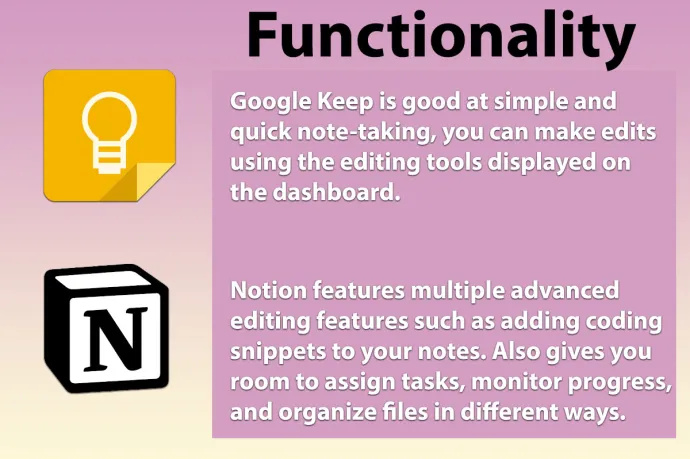
Google Keep
Google Keep je dobrý v jednoduchom a rýchlom písaní poznámok, čo vám šetrí čas, keď sa ponáhľate. Po načrtnutí rýchlych poznámok môžete vykonávať úpravy pomocou nástrojov na úpravu zobrazených na ovládacom paneli.
Môžete tiež spravovať svoje projekty v databáze pomocou nástrojov na riadenie projektov. To znamená, že môžete integrovať Google Keep s inými aplikáciami používanými pri správe projektov, aby ste zaistili, že budete mať prístup k rôznym zariadeniam na najvyššej úrovni.
V závislosti od povahy vášho projektu môžete použiť pokročilé funkcie formátovania, ako je možnosť pridávať do poznámok multimédiá, tabuľky a grafy.
Pojem
Notion obsahuje viacero pokročilých funkcií úprav, ako je pridávanie úryvkov kódovania do vašich poznámok. Na uľahčenie procesu je kód zvýraznený a rozdelený a jazyk si môžete vybrať z rozbaľovacej ponuky.
Táto aplikácia sa tiež dobre integruje s inými aplikáciami, ako sú tabuľky, na zlepšenie činností riadenia projektov. Notion vám tiež dáva priestor na priraďovanie úloh, sledovanie pokroku a organizovanie súborov rôznymi spôsobmi.
ako odstrániť staré zálohy na stroji času
Používateľské rozhranie a dizajn
Pred výberom aplikácie na písanie poznámok musíte, samozrejme, zvážiť všeobecnú používateľskú skúsenosť, aby ste sa uistili, že je pre vás tá pravá. Nižšie je uvedené porovnanie používateľského rozhrania a dizajnu Notion a Google Keep.
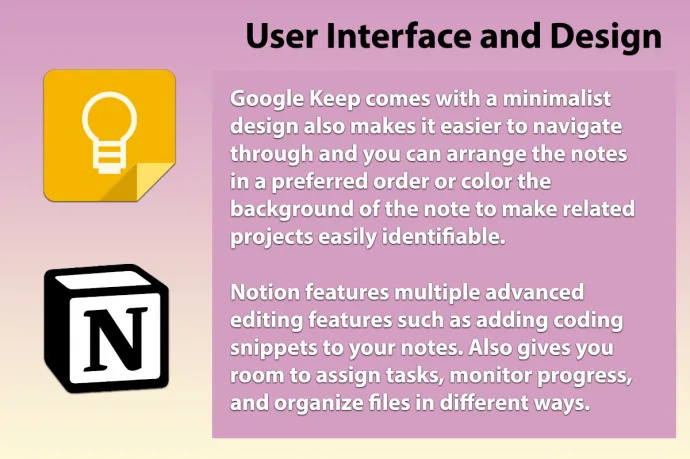
Google Keep
Google Keep prichádza s jednoduchým používateľským rozhraním s minimalistickým dizajnom, vďaka ktorému sa v priebehu niekoľkých minút ľahšie naučíte robiť si poznámky a organizovať ich. Aplikáciu je možné použiť na mobilnom zariadení alebo počítači, pretože funguje v cloude.
Minimalistický dizajn tiež uľahčuje navigáciu a poznámky môžete usporiadať v preferovanom poradí alebo zafarbiť pozadie poznámky, aby boli súvisiace projekty ľahko identifikovateľné.
Pojem
Notion sa vyznačuje čistým dizajnom s viacerými funkciami, ktoré pomáhajú zvýšiť špecifickosť vašej činnosti pri písaní poznámok. Používateľské rozhranie vám dáva možnosť sledovať prebiehajúce projekty, na prvý pohľad zistiť, kto je v projektovom tíme, a ďalšie užitočné informácie.
Funkcie drag-and-drop vám uľahčia prispôsobenie používateľského rozhrania, aby sa uľahčila navigácia. Viaceré funkcie prispôsobenia vám navyše umožňujú navrhnúť si pracovný priestor na základe vašich špecifikácií.
Schopnosť prispôsobiť poznámky môže trochu uľahčiť prechod na používanie Notion pre používateľov, ktorí začínajú s písaním poznámok v aplikácii. Ale investovať trochu času a úsilia do učenia sa, ako to funguje, sa môže vyplatiť
Využite skúsenosti
Keď otvoríte Google Keep aj Notion, uvedomíte si, že existuje veľký rozdiel v používateľskej skúsenosti.
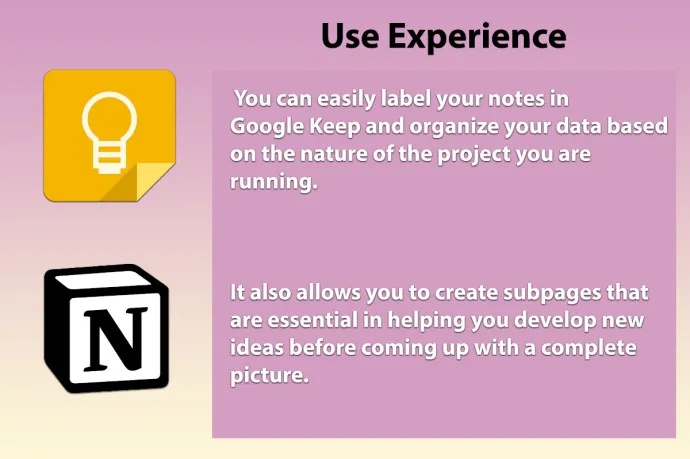
Google Keep
Google Keep funguje ako digitálna nástenka, kde môžete uverejňovať poznámky pomocou nálepiek, obrázkov, písať poznámky a oveľa viac. Svoje poznámky môžete v službe Google Keep jednoducho označiť menovkami a usporiadať si údaje podľa povahy projektu, ktorý spúšťate.
Vďaka službe Google Keep a jej jednoduchým funkciám je to, čo chcete, presne to, čo dostanete. Aplikácia vám tiež poskytuje dostatok ďalších nástrojov na uvoľnenie vašej kreativity a prispôsobenie vášho zošita tak, aby zodpovedal vašim špecifickým potrebám.
Pojem
S Notion si môžete prispôsobiť každú časť činnosti písania poznámok tak, aby vyhovovala vašim požiadavkám. Môžete navrhnúť presne tak, ako chcete, aby sa vaše stránky zobrazovali, a všetky nové stránky, ktoré vytvoríte, sú zarovnané na bočnom paneli, aby ste mohli pracovať rýchlo.
Umožňuje vám tiež vytvárať podstránky, ktoré sú nevyhnutné na to, aby vám pomohli rozvíjať nové nápady predtým, než prídete s úplným obrázkom. Táto schopnosť vytvárať podrobnejšie stránky, ktoré sú spojené s hlavnou myšlienkou projektu, vám poskytuje hĺbku produktivity, ktorá môže v službe Google Keep chýbať.
Aká je najlepšia možnosť medzi Google Keep a Notion?
Aj keď sú Google Keep aj Notion dobré v písaní poznámok, Google Keep je možnosť, ktorú mnohí milujú vďaka jednoduchému rozhraniu, v ktorom sa ľahko naviguje. Môže mať miernu výhodu oproti Notion, čo môže vyžadovať, aby tí, ktorí sa pre ňu rozhodnú, venovali viac času a úsilia tomu, aby sa naučili, ako to funguje.









